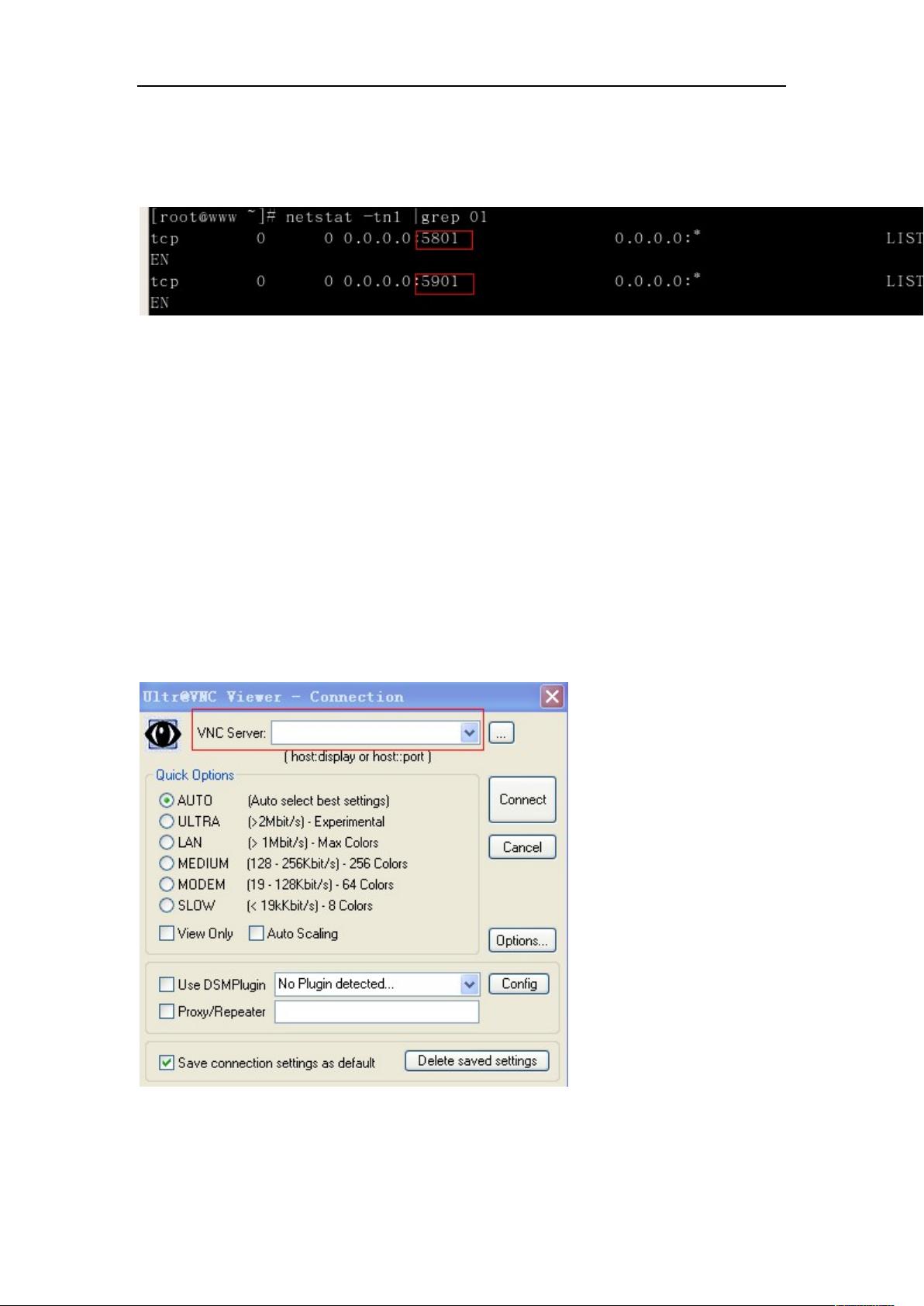RedHat 5.3环境下VNC服务器配置全攻略
需积分: 5 7 浏览量
更新于2024-08-04
收藏 676KB DOC 举报
"这篇文档是关于在REDHAT ENTERPRISE 5.3系统上设置VNC服务器的图文教程,涵盖了从检查VNC服务器软件、开启服务、设置远程桌面、理解端口使用、配置访问权限,到Windows XP客户端的设置以及防火墙规则的调整等步骤。"
在Linux环境中,VNC(Virtual Network Computing)服务器是一种远程桌面工具,允许用户通过网络访问和控制远程计算机的图形界面。在REDHAT ENTERPRISE 5.3系统中,设置VNC服务器的流程主要包括以下几个步骤:
1. 验证VNC-server软件是否已预装。通常情况下,这个软件包会在系统安装时默认安装。
2. 使用图形界面的服务管理工具(如“管理/服务器设置/服务”)启动VNCserver服务,或者通过ntsysv工具设置开机自启。
3. 启动VNCserver服务。默认情况下,服务可能是关闭状态。启动服务后,如果没有显示开启,可能是因为未配置远程桌面。
4. 开启远程桌面。执行`vncserver :1`命令,这里的`:1`表示创建第一个桌面会话。每次增加一个会话,端口号会递增,如5901、5902等。
5. VNC服务器使用5800和5900两个端口。5800端口用于Java支持的Web浏览器访问,需要JRE。5900端口是标准VNC客户端访问的端口,需要VNC客户端软件。
6. 配置VNC服务的访问权限,允许客户端连接。在远程桌面设置中,取消密码确认并设置密码。
7. Windows XP客户端可以通过VNC客户端软件访问Linux服务器,输入服务器地址和端口号,以及设置的密码。两种访问方式:直接输入地址访问桌面或指定端口访问shell。
8. 如果有iptables防火墙,需要打开5900及相关端口以允许VNC连接,例如`iptables -I INPUT -p tcp --dport 5901 -j ACCEPT`。
9. 可以通过`vncpasswd`命令修改VNC服务器的密码。
10. 若要开启多个远程桌面会话,可以运行`vncserver :2`,`:2`代表第二个会话,以此类推。
在某些情况下,可能需要编辑`.vnc/xstartup`文件,比如将最后一行修改为`startkde &`或`gnome-session &`来指定启动的桌面环境。但根据文档,不修改也能正常访问。
通过以上步骤,用户可以在REDHAT ENTERPRISE 5.3系统上成功配置VNC服务器,并使用Windows XP客户端进行远程访问和管理。
2022-10-09 上传
2021-12-25 上传
2020-12-25 上传
2021-10-12 上传
2021-12-25 上传
2019-07-18 上传
2022-07-06 上传
小虾仁芜湖
- 粉丝: 104
- 资源: 9352
最新资源
- 掌握Jive for Android SDK:示例应用的使用指南
- Python中的贝叶斯建模与概率编程指南
- 自动化NBA球员统计分析与电子邮件报告工具
- 下载安卓购物经理带源代码完整项目
- 图片压缩包中的内容解密
- C++基础教程视频-数据类型与运算符详解
- 探索Java中的曼德布罗图形绘制
- VTK9.3.0 64位SDK包发布,图像处理开发利器
- 自导向运载平台的行业设计方案解读
- 自定义 Datadog 代理检查:Python 实现与应用
- 基于Python实现的商品推荐系统源码与项目说明
- PMing繁体版字体下载,设计师必备素材
- 软件工程餐厅项目存储库:Java语言实践
- 康佳LED55R6000U电视机固件升级指南
- Sublime Text状态栏插件:ShowOpenFiles功能详解
- 一站式部署thinksns社交系统,小白轻松上手